电脑右下角广告怎么彻底关闭 Windows 11电脑如何彻底关闭右下角弹窗广告
更新时间:2023-09-13 09:13:33作者:jiang
电脑右下角广告怎么彻底关闭,在使用Windows 11电脑时,你是否也经常被那些烦人的右下角弹窗广告打扰?这些广告不仅会影响我们的工作和娱乐体验,还会浪费我们的时间和精力,如何彻底关闭这些令人讨厌的广告呢?本文将为大家介绍一些有效的方法,帮助你摆脱这些电脑右下角广告的困扰,让你能够更好地享受使用Windows 11电脑的乐趣。
具体步骤:
1.按win+r键,打开windows11运行。输入msconfig,回车;
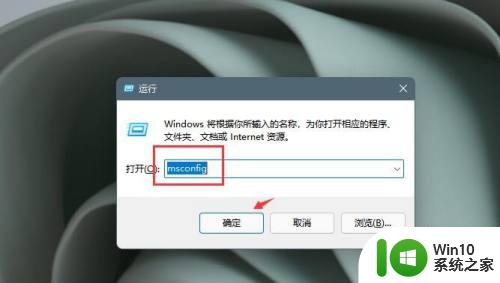
2.弹出窗口,在系统配置界面中切换到启动选项卡,点击打开任务管理器;
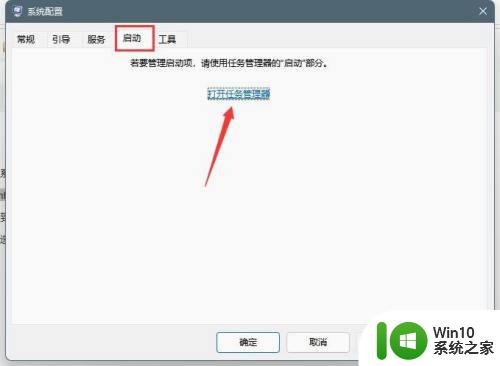
3.右键点击开机会弹出广告的软件,选择禁用就可以了。
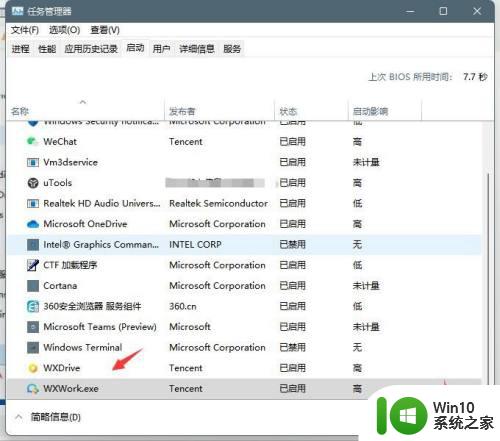
以上是电脑右下角广告如何完全关闭的所有内容,如果您遇到这种情况,可以按照本文的方法解决,希望能够帮到您。
电脑右下角广告怎么彻底关闭 Windows 11电脑如何彻底关闭右下角弹窗广告相关教程
- 电脑右下角广告弹窗如何关闭 电脑右下角弹窗广告如何彻底关闭
- 电脑右下角弹出的广告如何关掉 电脑右下角弹窗广告怎么彻底关闭
- 电脑任务栏右下角有个游戏广告一直闪怎么彻底关闭 电脑游戏广告闪烁如何关闭
- 电脑广告拦截器怎么关闭 如何彻底关闭电脑广告弹窗
- 如何关闭电脑右下角闪烁的游戏广告 怎样取消电脑右下角任务栏中的游戏广告显示
- 360右下角弹窗怎么关闭 彻底关闭360浏览器右下角弹窗的步骤
- 如何关闭电脑右下角弹出的游戏广告 如何清除电脑上频繁弹出的广告
- 360浏览器如何关闭精选广告弹窗 如何彻底关闭360浏览器精选广告弹窗提示
- 如何关闭电脑上的广告弹窗 如何屏蔽电脑弹窗广告
- 电脑弹窗广告太多怎么关闭 如何屏蔽电脑弹窗广告
- 怎样彻底删除快压广告 电脑快压广告怎么彻底删除
- 360浏览器弹窗广告怎么彻底关闭 怎么屏蔽360浏览器的弹窗广告
- U盘装机提示Error 15:File Not Found怎么解决 U盘装机Error 15怎么解决
- 无线网络手机能连上电脑连不上怎么办 无线网络手机连接电脑失败怎么解决
- 酷我音乐电脑版怎么取消边听歌变缓存 酷我音乐电脑版取消边听歌功能步骤
- 设置电脑ip提示出现了一个意外怎么解决 电脑IP设置出现意外怎么办
电脑教程推荐
- 1 w8系统运行程序提示msg:xxxx.exe–无法找到入口的解决方法 w8系统无法找到入口程序解决方法
- 2 雷电模拟器游戏中心打不开一直加载中怎么解决 雷电模拟器游戏中心无法打开怎么办
- 3 如何使用disk genius调整分区大小c盘 Disk Genius如何调整C盘分区大小
- 4 清除xp系统操作记录保护隐私安全的方法 如何清除Windows XP系统中的操作记录以保护隐私安全
- 5 u盘需要提供管理员权限才能复制到文件夹怎么办 u盘复制文件夹需要管理员权限
- 6 华硕P8H61-M PLUS主板bios设置u盘启动的步骤图解 华硕P8H61-M PLUS主板bios设置u盘启动方法步骤图解
- 7 无法打开这个应用请与你的系统管理员联系怎么办 应用打不开怎么处理
- 8 华擎主板设置bios的方法 华擎主板bios设置教程
- 9 笔记本无法正常启动您的电脑oxc0000001修复方法 笔记本电脑启动错误oxc0000001解决方法
- 10 U盘盘符不显示时打开U盘的技巧 U盘插入电脑后没反应怎么办
win10系统推荐
- 1 番茄家园ghost win10 32位旗舰破解版v2023.12
- 2 索尼笔记本ghost win10 64位原版正式版v2023.12
- 3 系统之家ghost win10 64位u盘家庭版v2023.12
- 4 电脑公司ghost win10 64位官方破解版v2023.12
- 5 系统之家windows10 64位原版安装版v2023.12
- 6 深度技术ghost win10 64位极速稳定版v2023.12
- 7 雨林木风ghost win10 64位专业旗舰版v2023.12
- 8 电脑公司ghost win10 32位正式装机版v2023.12
- 9 系统之家ghost win10 64位专业版原版下载v2023.12
- 10 深度技术ghost win10 32位最新旗舰版v2023.11